Se você tem Google Analytics instalado em seu site, provavelmente já se deparou com os termos “métrica” e “dimensão” ao revisar o tráfego do seu site e outros dados de desempenho.
Se você estou curioso para saber o que esses termos significam, este guia o ajudará a entender essas métricas, como pesquisá-las e o que elas podem dizer sobre seu tráfego.
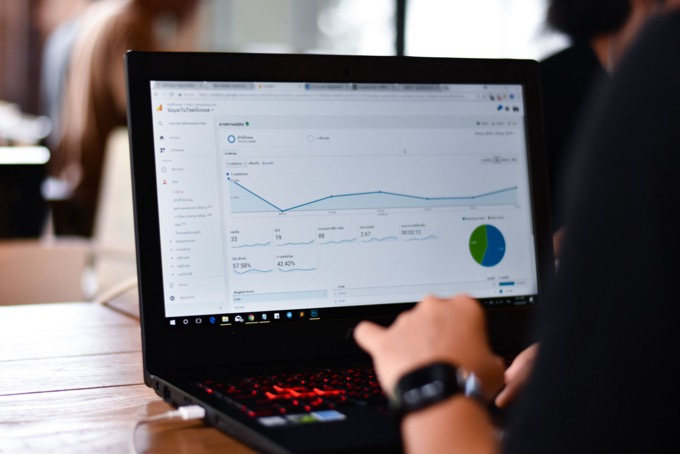
O que é uma dimensão no Google Analytics?
O Google Analytics fornece informações valiosas sobre o tráfego do seu site. Você pode usar o Google Analytics em seu próprio site ou em serviços de blog gratuitos como Squarespace ou Wix. Também é fácil integre o Google Analytics em seu site WordPress.
Isso significa que você pode usar seu novo conhecimento sobre dimensões e métricas para analisar qualquer site que tenha on-line.
Para entender como as dimensões e métricas funcionam no Google Analytics, considere as seguintes definições simples .
Para Por exemplo, você pode estar interessado em quantas sessões vêm de sites que direcionam tráfego para você. Nesse caso, sua dimensão seria Caminho de referênciae a métrica seria Sessões.
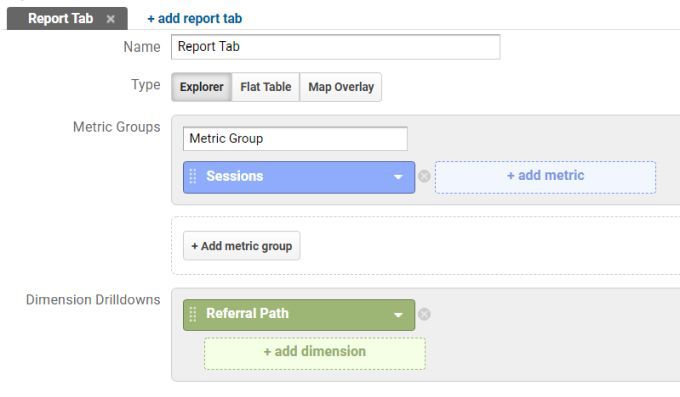
No Google Analytics, você pode usar relatórios predefinidos com dimensões existentes e métricas comuns ou crie relatórios personalizados (como o acima).
Você sempre precisará decidir qual dimensão deseja medir primeiro, antes de escolher as métricas associadas.
O que é uma métrica no Google Analytics?
A métrica que você pode escolher depende da dimensão que deseja examinar.
Uma das coisas mais comuns em um site os proprietários desejam medir é o tráfego geral em todas as páginas de seu site. Esta é uma página predefinida que você pode verificar a qualquer momento.
Para visualizá-la, selecione Comportamentono menu de navegação esquerdo do Google Analytics. Em seguida, selecione Conteúdo do sitee, a seguir, Todas as páginas.
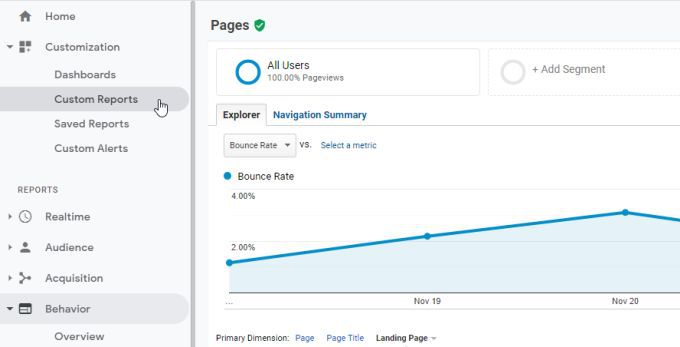
Este relatório predefinido fornece a métrica de visualizações de páginapara a dimensão Todas as páginas.
Se você deseja ver Visualizações de página para alguma outra dimensão, você pode selecionar a seta suspensa perto de Outroao lado de Dimensão primáriano topo da lista de páginas.
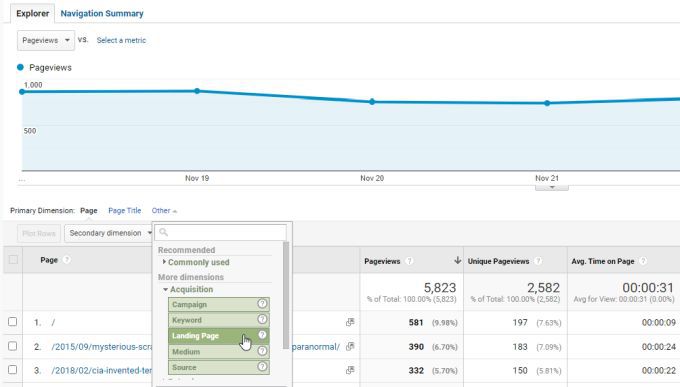
Como você pode ver, você pode mudar a dimensão de Todas as páginas para algo como Página de destino. Isso mostrará visualizações de página apenas para as páginas do seu site que são a página inicial que os visitantes acessam quando acessam seu site.
Em qualquer um desses relatórios predefinidos, você também pode alterar a métrica da visualização. Por exemplo, se você estiver mais interessado na taxa de visitantes que saem da mesma página em que chegam, pode alterar a métrica para taxa de rejeição.
Para fazer isso, selecione a métrica Visualizações de páginana guia Explorador e selecione Taxa de rejeiçãona lista de métricas.
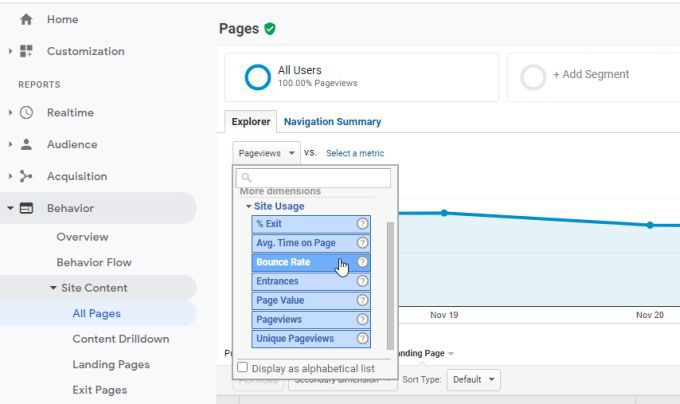
Isso mudará o gráfico do gráfico para mostrar a métrica Taxa de rejeiçãopara a dimensão da página de destino em vez da dimensão de visualizações de página.
Criação personalizada Relatórios no Google Analytics
Se você descobrir que não há relatórios predefinidos no Google Analytics que mostrem o que você está procurando, pode criar relatórios personalizados. Com relatórios personalizados, você pode definir as dimensões e métricas que mostram o que você precisa.
Para criar um relatório personalizado, selecione Personalizaçãono menu esquerdo. Em seguida, selecione Relatórios personalizados.
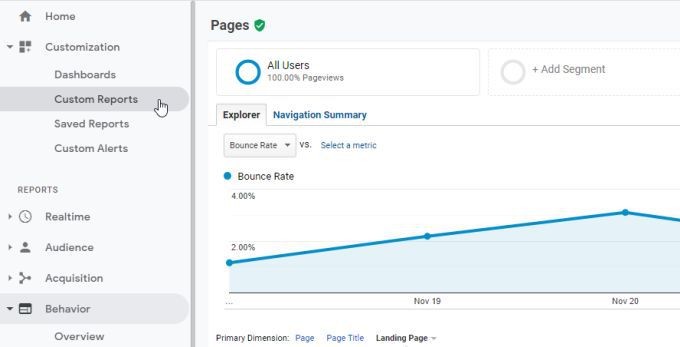
Isso o levará a uma página do criador de relatórios, onde você pode selecionar as métricas e dimensões que deseja representar no gráfico.
Para começar a projetar um novo relatório personalizado, selecione o Botão Novo relatório personalizado.
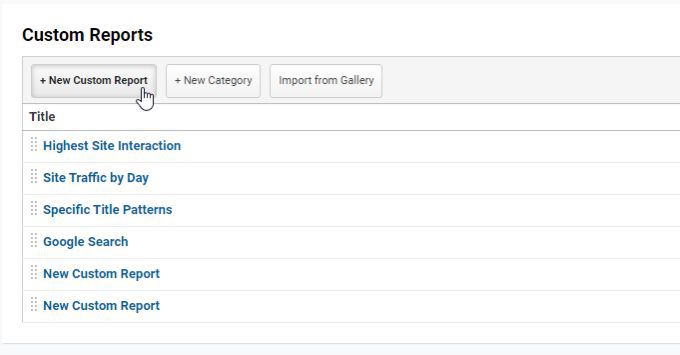
Na janela de design de relatório personalizado, você verá duas caixas principais: Grupos de métricase Detalhamento das dimensões.
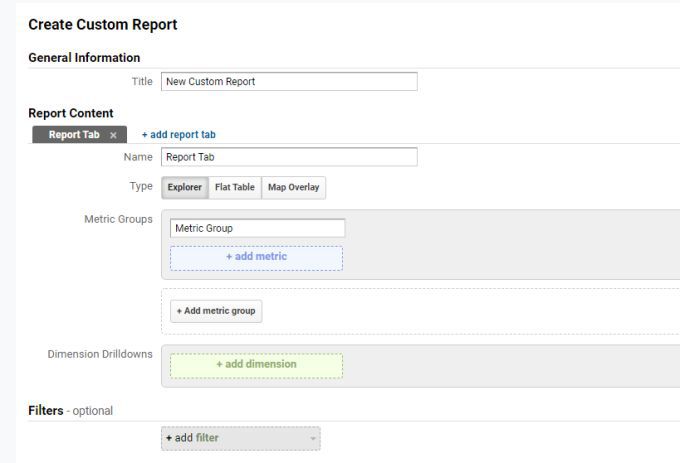
Se você não tiver certeza do que deseja ver, pode selecionar + adicionar dimensãopara ver quais dimensões estão disponíveis.
Neste exemplo , criaremos um relatório personalizado para mostrar quanto tráfego vem de diferentes redes sociais.
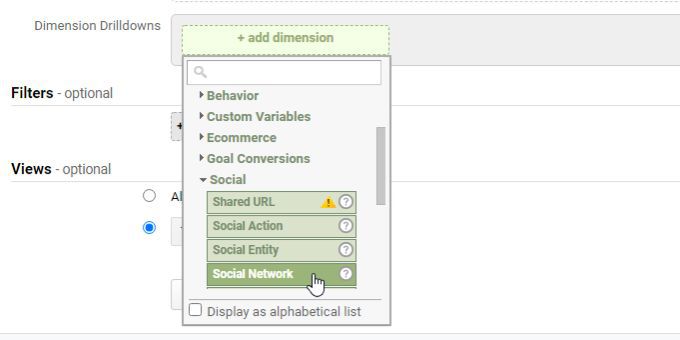
Role a lista de dimensões e use as seções suspensas para ver quais dimensões específicas estão disponíveis.
Para ver o tráfego proveniente de diferentes redes sociais, basta selecionar Socialna lista de dimensões e, em seguida, Rede Socialpara a dimensão específica para ver.
Para relatórios mais avançados, você pode adicionar uma segunda dimensão selecionando + adicionar dimensão. Isso exibirá gráficos comparando várias dimensões usando as mesmas métricas.
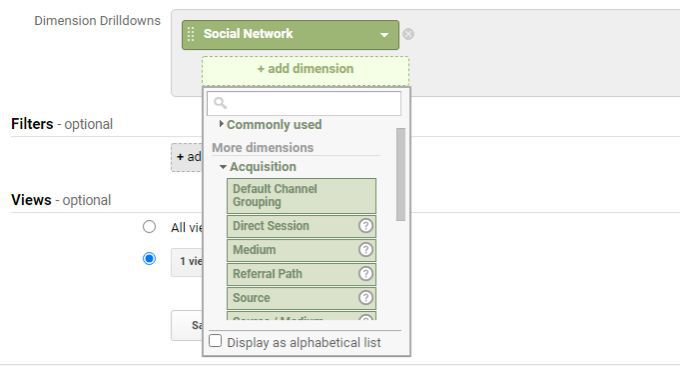
Falando em métricas, a seguir você deve adicionar quais métricas deseja medir, selecionando + adicionar métricaem a seção Grupos de métricas.
Neste exemplo, queremos ver quantas visualizações de página vêm de redes sociais. Para fazer isso, você deve selecionar Usuáriosna lista suspensa de métricas e, em seguida, Visualizações de páginana lista suspensa de métricas.
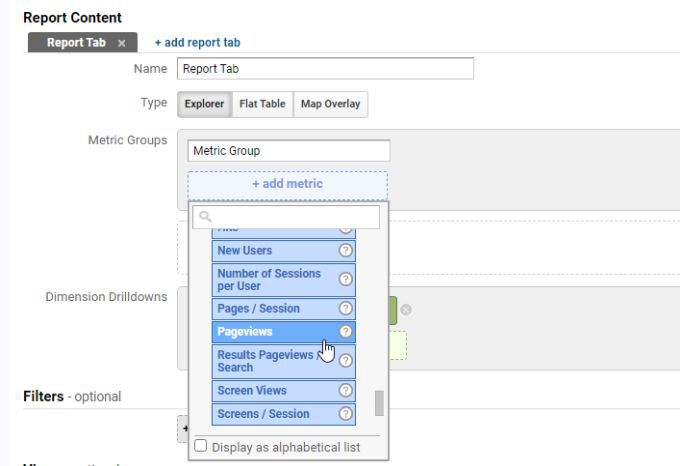
Você notará um campo Filtrona parte inferior da janela do relatório personalizado. Você pode usar um filtro para incluir ou excluir coisas específicas com as quais você não se preocupa. Por exemplo, neste caso, não queremos incluir o tráfego do Twitter no relatório.
Para fazer isso, você alteraria a configuração em Filtros para Excluir, selecione o Dimensão Rede Sociale digite Twitterno campo de filtro específico.
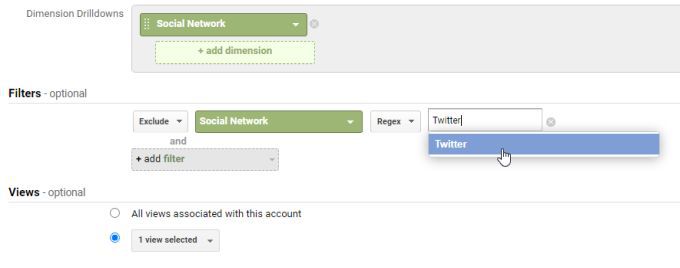
Quando terminar de configurar tudo na janela do criador de relatórios, basta selecionar Salvarpara terminar.
Agora você verá a janela do relatório. A parte superior do relatório mostrará o tráfego geral proveniente de redes sociais.
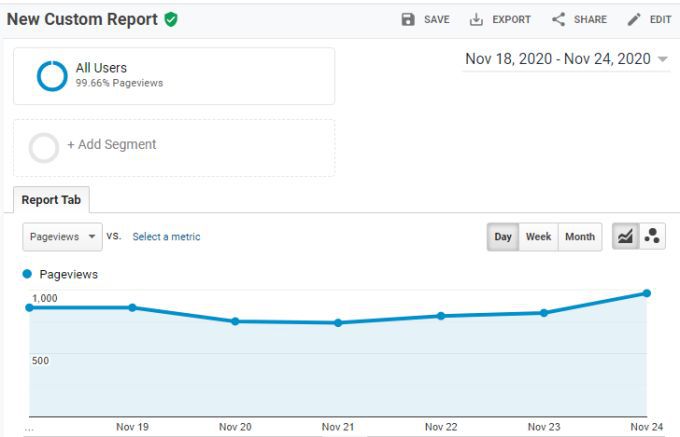
A parte inferior do relatório personalizado mostra uma lista de todas as redes sociais de onde vem seu tráfego e a quantidade de tráfego você recebeu dentro da janela de tempo selecionada.
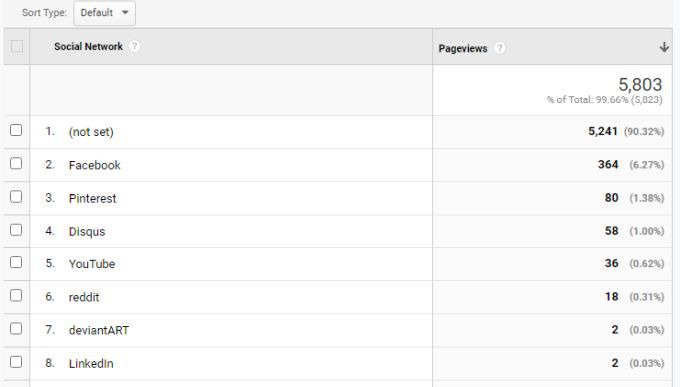
O poder dos relatórios personalizados permite que você escolha qualquer combinação de métricas e dimensões que desejar. Ser criativo em suas escolhas pode fornecer uma visão fascinante dos visitantes e do comportamento deles em seu site. Pode haver outros alternativas ao Google Analytics, mas poucos fornecem tantos insights sobre seu tráfego.
Agora que você entende quais métricas e dimensões estão no Google Analytics, reserve um tempo para explorá-las criando seus próprios relatórios personalizados. Você pode criar quantos quiser, com qualquer combinação de métricas e dimensões que desejar.